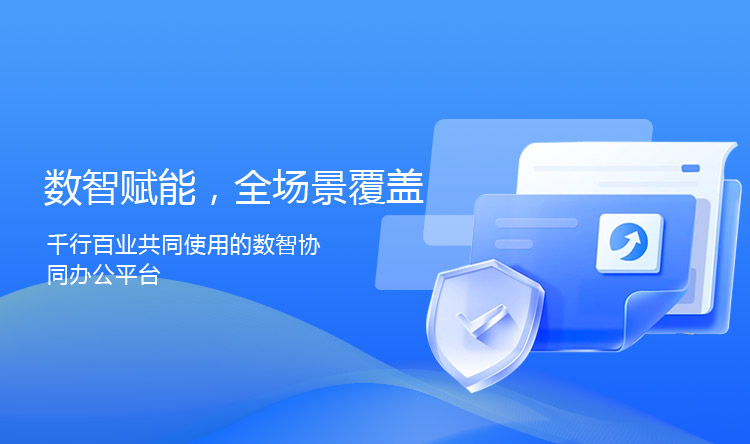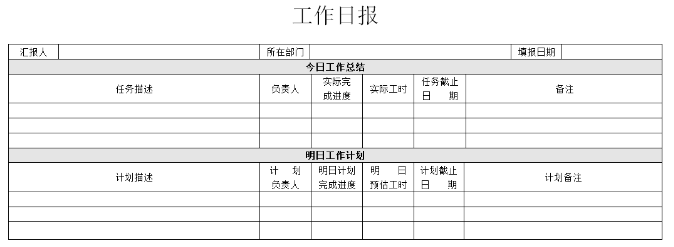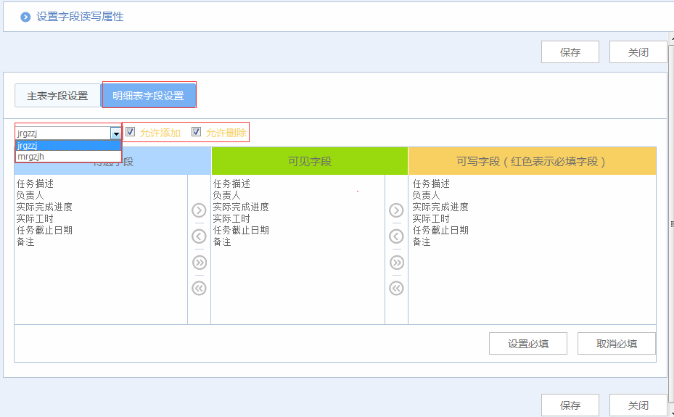oa系統(tǒng)中,表單制作是較為繁瑣的企業(yè)應(yīng)用之一,每個企業(yè)的需求不同導致了表單制作不同,表單是企業(yè)oa系統(tǒng)應(yīng)用非常頻繁的部分,日常辦公流程中必備的應(yīng)用之一。企業(yè)在日常工作中經(jīng)常會遇到某個表單帶有多個明細表的例子,例如:工作日報,其中今日工作總結(jié)和明日工作計劃即為兩個明細表,下面我們一起來看下這個實例。
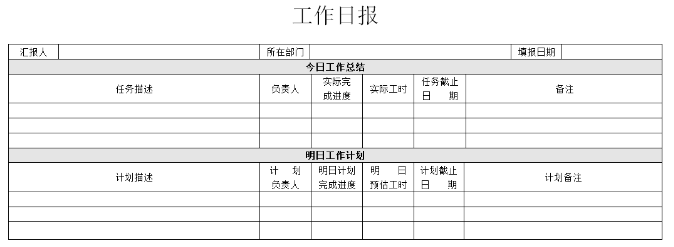
多明細表單據(jù)制作
首先,我們打開表格設(shè)計器,將整個表格框先畫出來。由于這個單子中存在兩個明細表部分,所以,我們將要放明細表控件的單元格預留出來,一般建議留一整行的單元格,如下圖。

第二,我們在表格的對應(yīng)位置插入明細表控件。
1.鼠標點進今日工作總結(jié)下面的單元格,點擊明細表按鈕,彈出明細表制作控件,設(shè)置明細基礎(chǔ)參數(shù):
明細表名稱:此處一般建議不要用特殊符號,用字母設(shè)置即可。例如:jrgzzj。
①行高:每行的行高像素值
②初始行數(shù):調(diào)用單據(jù)時的默認行數(shù)。
③樣式設(shè)置:明細表樣式選擇。

2.設(shè)置具體的明細列:在表單屬性中將明細表列頭的名字寫在對應(yīng)的控件名稱中; 控件類型、數(shù)據(jù)類型的設(shè)置方法同明細表外基本控件的設(shè)置方法;顯示寬度可按照實際情況調(diào)整此列的寬度像素值;對齊方式、默認值也可按照實際需要設(shè)置;在設(shè)置完畢之后點確定按鈕,此明細列即可在下方的顯示效果中顯示出來,同理設(shè)置其他的明細列直到此明細表設(shè)置完畢。

3.在所有明細全部添加完畢后,點最下面的確定按鈕,此“今日工作總結(jié)”的明細表控件則創(chuàng)建完畢,在對應(yīng)的單元格內(nèi)會多出圖標如圖所示。第二個明細表“明日工作計劃”也同理創(chuàng)建。

4.如需修改明細表則可點擊明細表圖標,右鍵“修改明細表”,則可打開明細表制作界面。
①修改明細列:在顯示效果中點列名則可以在表單屬性中修改列屬性,修改后保存即可。。
②插入明細列:點顯示效果某列下的圖標如圖所示,則可在此列后插入新明細列。
③刪除明細列:點顯示效果某列下的圖標如圖所示,則可刪除此明細列。
④明細列排序:將顯示效果中對應(yīng)明細列的數(shù)字排序好后點排序按鈕即可完成新的排序。

第三,點擊生成表設(shè)置按鈕,設(shè)置表名及字段名。如果在做完單據(jù)直接保存則系統(tǒng)會默認生成表名和字段名稱;如果有客戶習慣自定義表名及字段名則可以點擊“生成表設(shè)置”按鈕自定義字段名稱,其中明細表部分則需要點明細表頁簽,進入到明細表的字段名設(shè)置處設(shè)置,如果存在多個明細表則通過下拉列表選擇做切換,設(shè)置之后點擊保存按鈕即可。

第四,至此我們多個明細表的表單就做完了,如下圖,依次點擊保存按鈕將此設(shè)置保存。

多明細表流程讀寫設(shè)置
多明細表流程的設(shè)置同普通流程設(shè)置,唯一需要重點注意的地方則是“節(jié)點讀寫屬性”中的多個明細表的相互切換,在設(shè)置時不要忘記切換不同的明細表設(shè)置其讀寫屬性,如下圖。
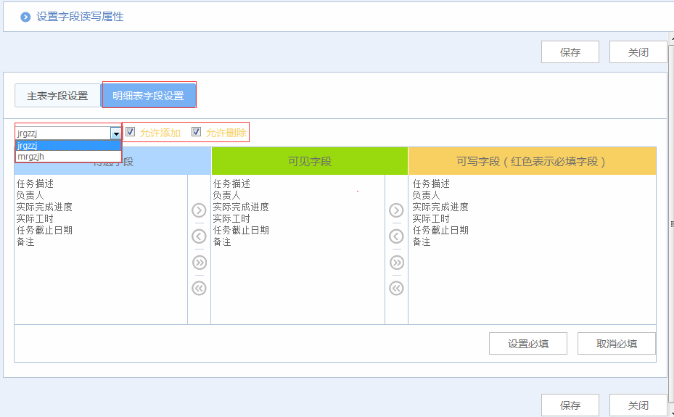
華天動力15年專注oa系統(tǒng)研發(fā)與應(yīng)用,超過11000多個客戶的實際應(yīng)用,建立一支技術(shù)過硬的專業(yè)實施團隊,通過不斷整合oa系統(tǒng)用戶的使用習慣和需求制作了“oa系統(tǒng)應(yīng)用”課堂,將會幫助企業(yè)在應(yīng)用oa系統(tǒng)軟件過程中更快捷的上手,幫助企業(yè)提升辦公效率。